如何实现文档内容的快速替换
来源:网络收集 点击: 时间:2024-09-02【导读】:
处理文档时,想要将某一特定内容(在文档中多次出现)替换成其它,我们不必一一查找逐个替换,本篇就介绍一种一次性快速解决的方法,希望对大家有帮助。工具/原料moreWINDOWS WPS方法/步骤1/7分步阅读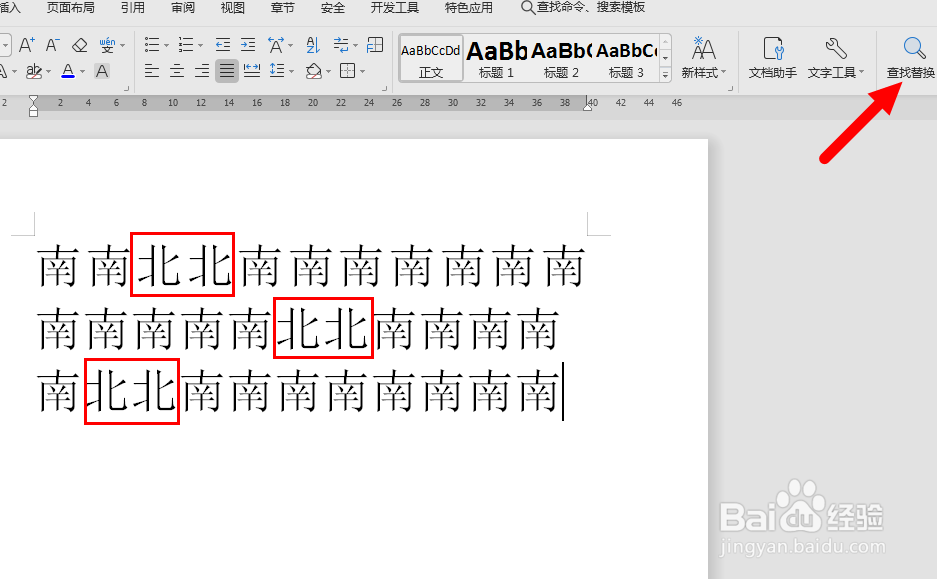 2/7
2/7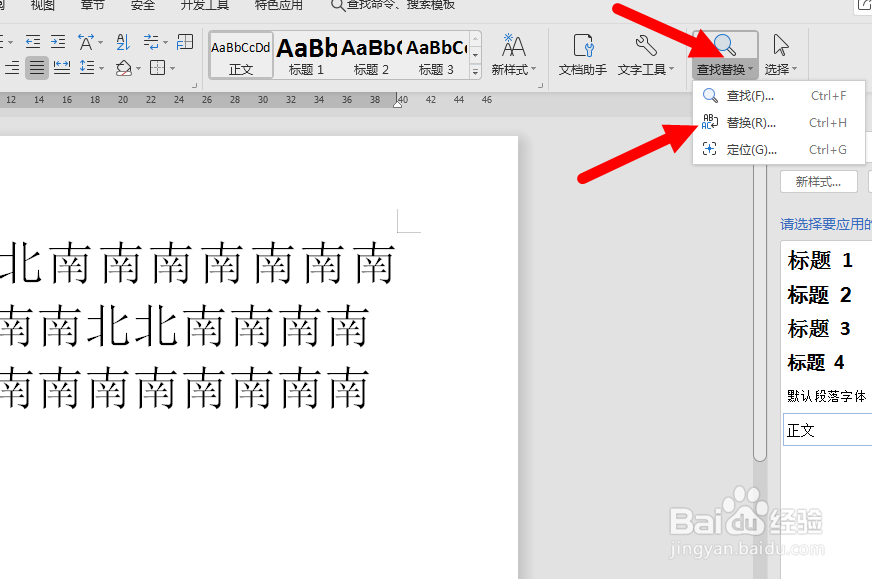 3/7
3/7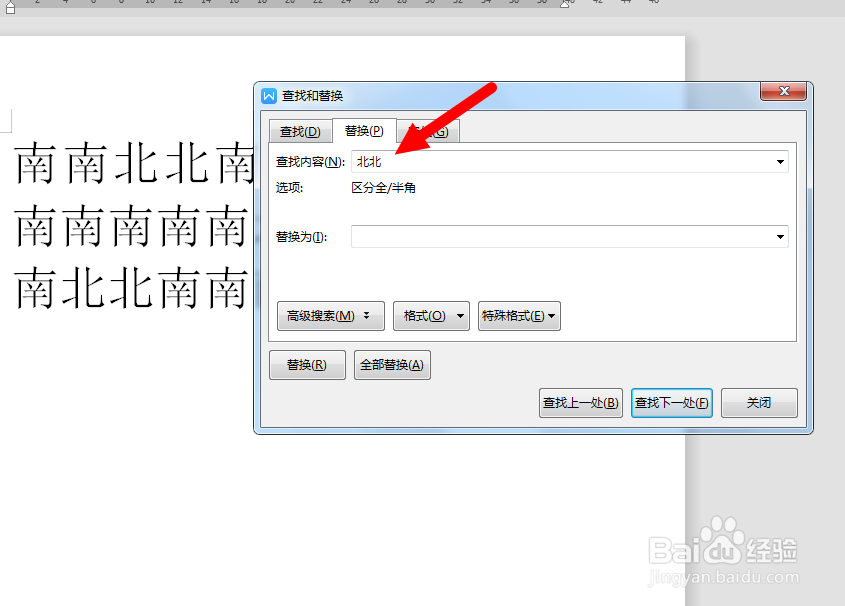 4/7
4/7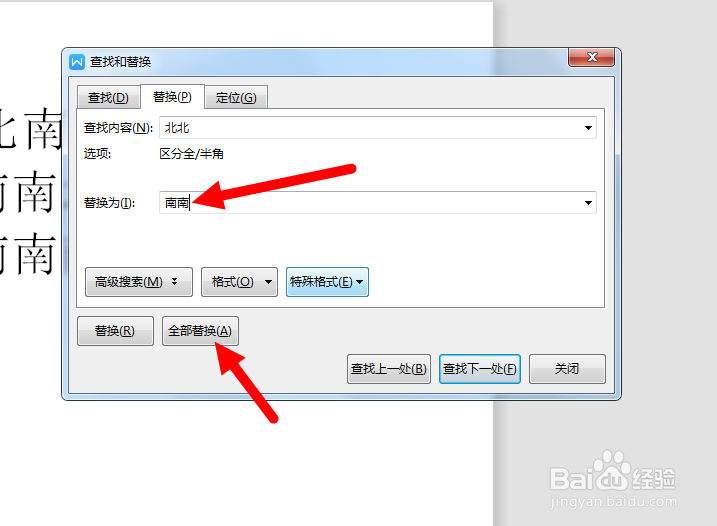 5/7
5/7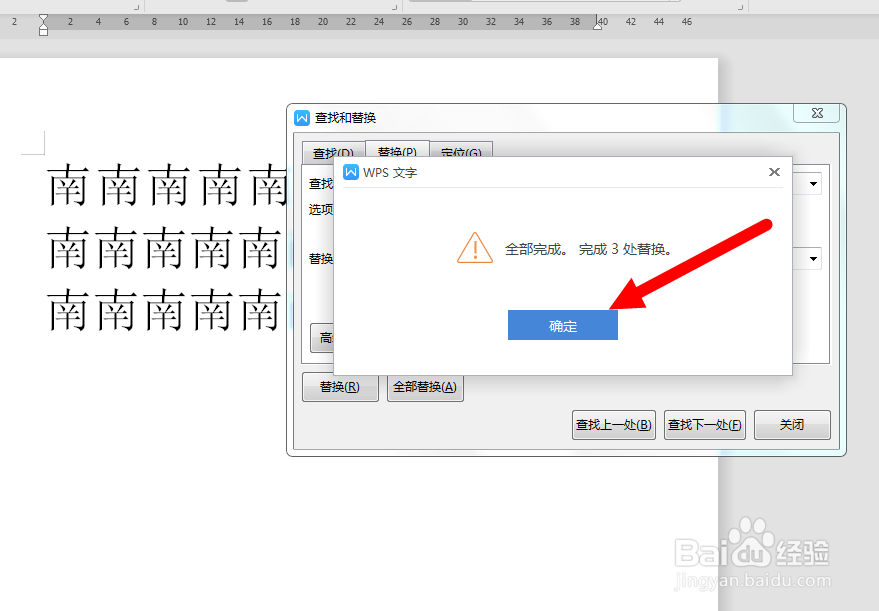 6/7
6/7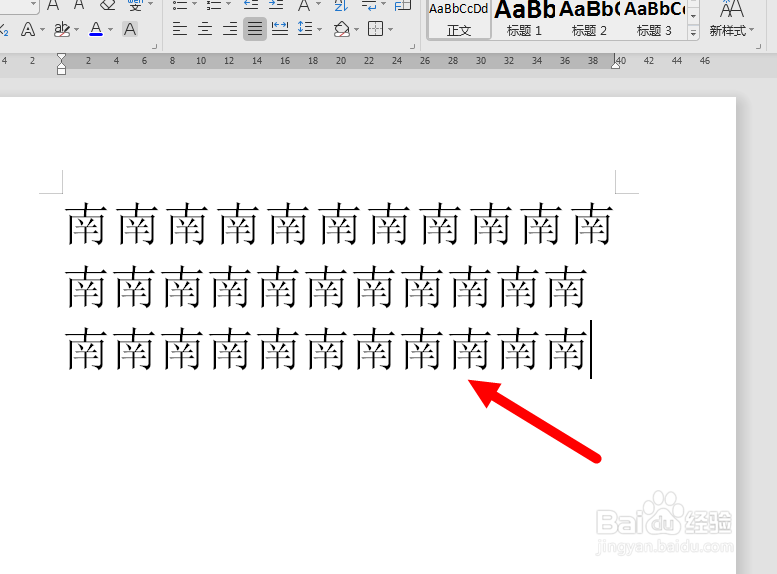 7/7
7/7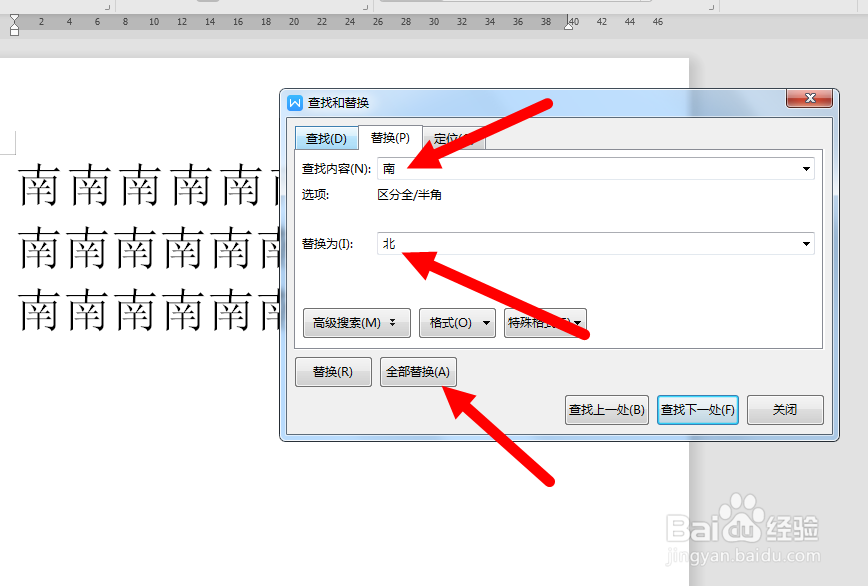
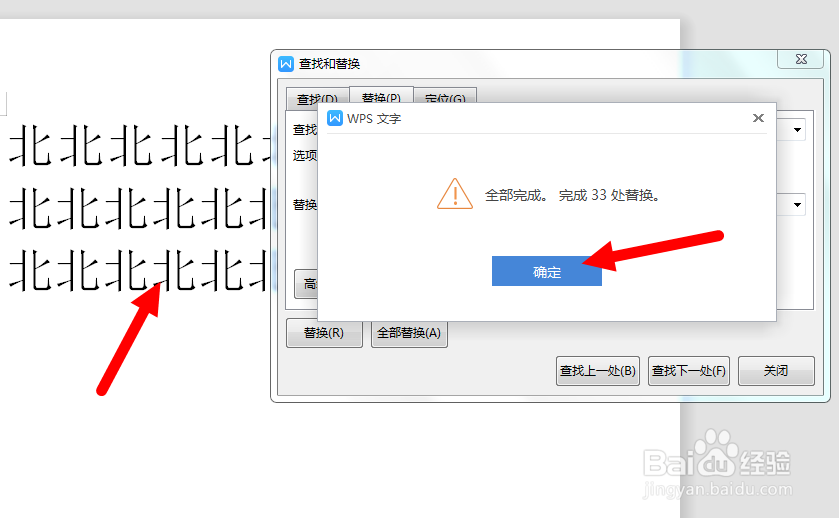 注意事项
注意事项
示例的文档中有三处是“北北”,我们设法将这三处一次性转换成“南南”。点击上方“查找替换”旁的小三角。
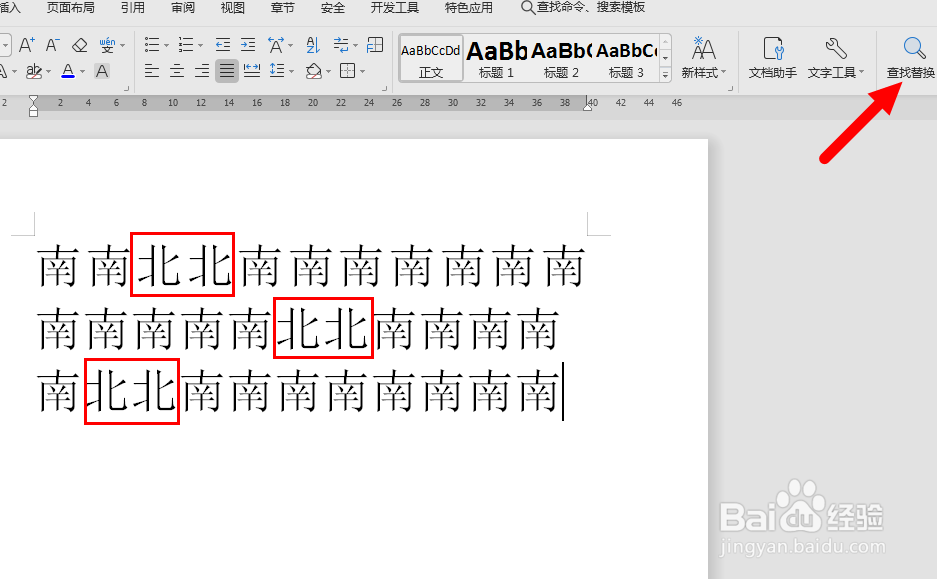 2/7
2/7从下拉的选项中选择“替换”进行点击,如图。
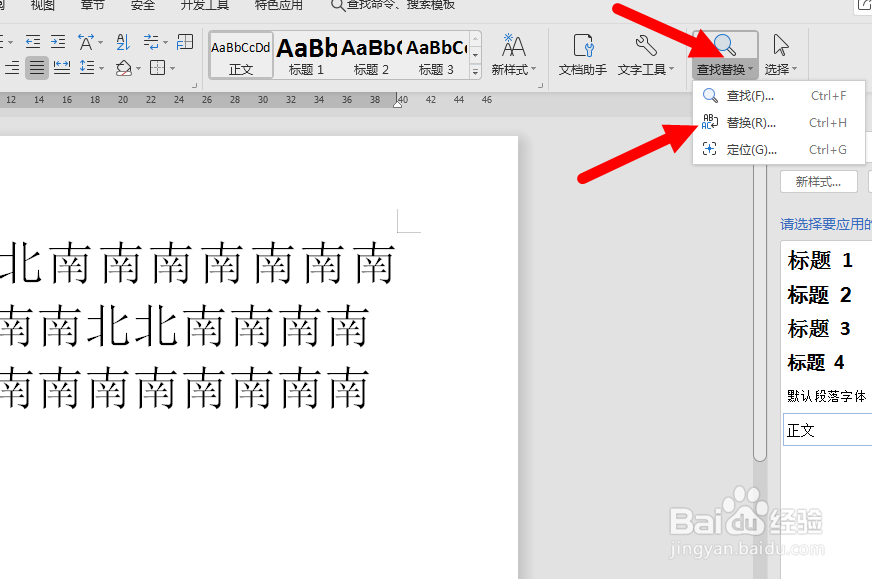 3/7
3/7这时会弹出“查找和替换”设置窗口,在查找内容框内输入文档中需要被替换的内容,如图。
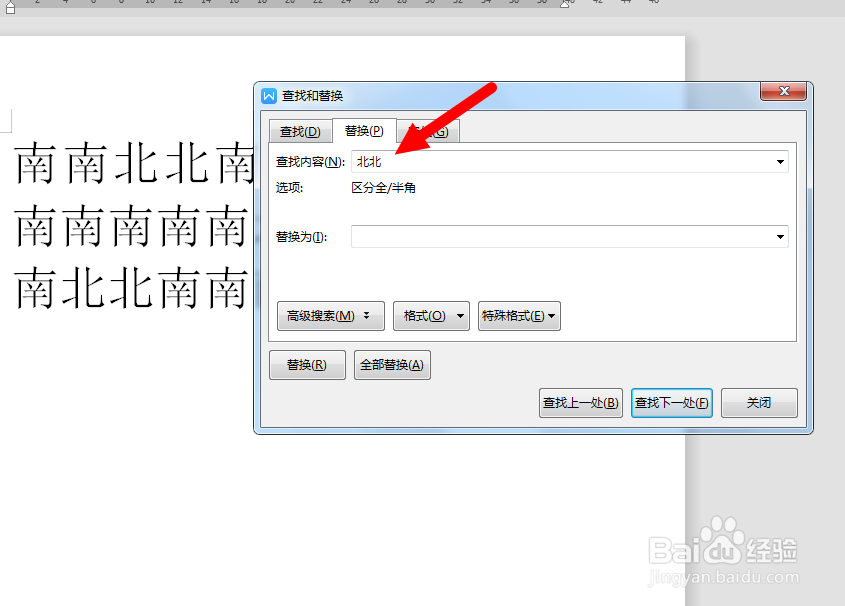 4/7
4/7接着在“替换为”方框内输入,替换之后的内容,如图。接着点击“全部替换”按钮。
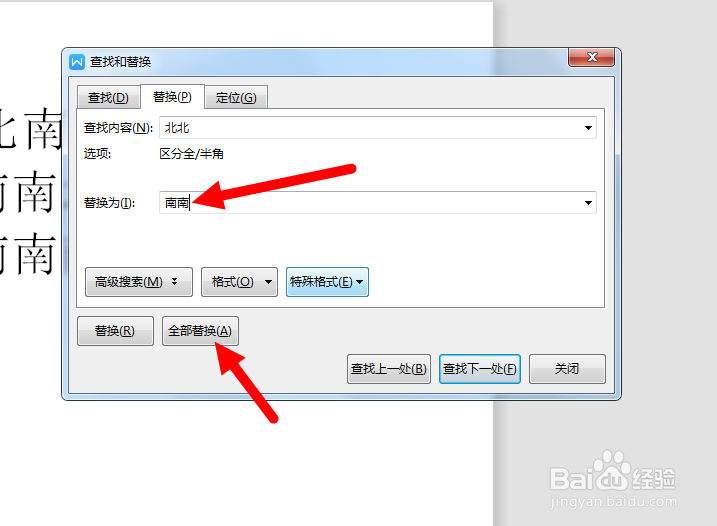 5/7
5/7电脑很快处理完毕,并显示有三处内容已经被替换,如图。
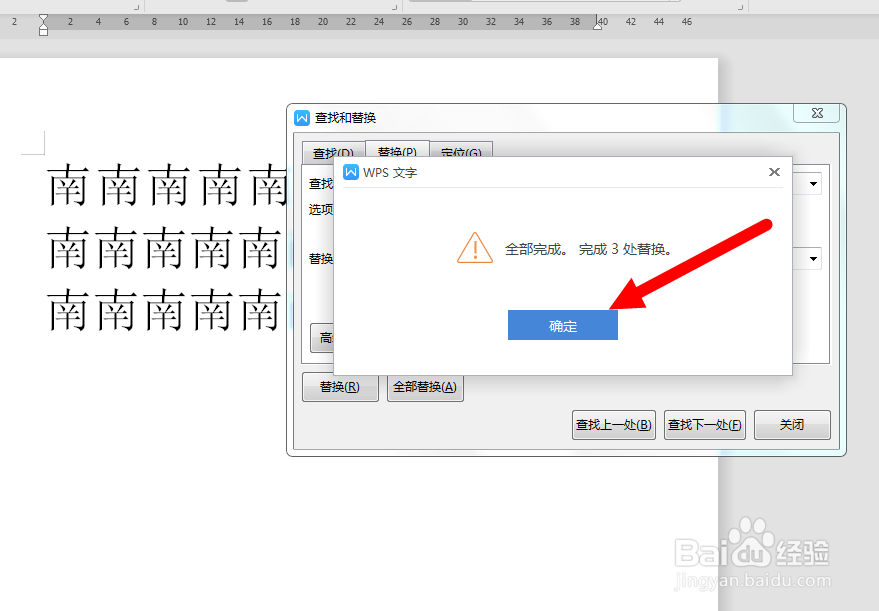 6/7
6/7再来看原文档内容,原先的三处“北北”都已经被“南南”替换。
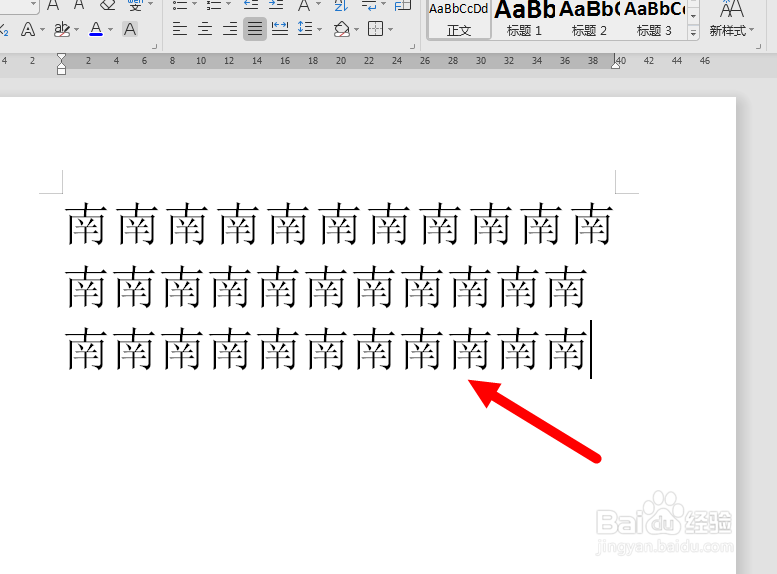 7/7
7/7作为练习可以将“南”字替换为“北”字,这样整篇文档的内容都会被替换完成,如图。
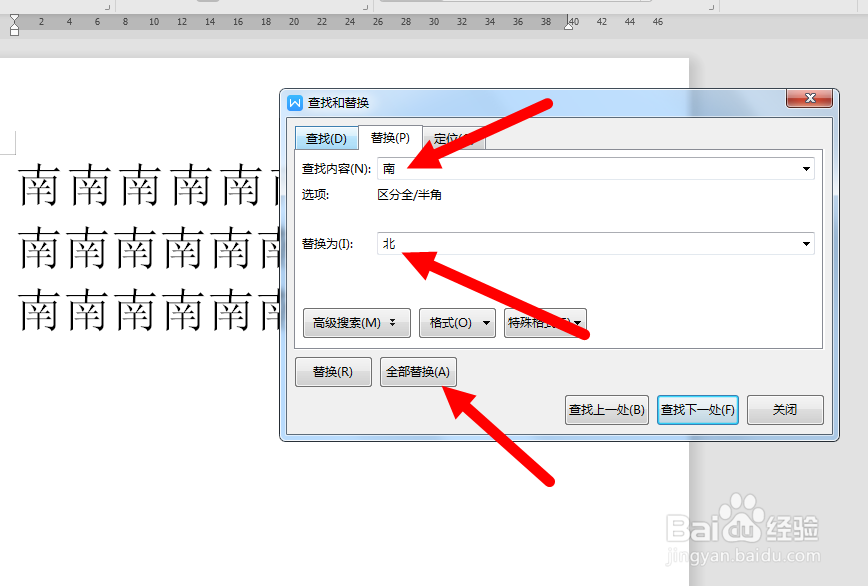
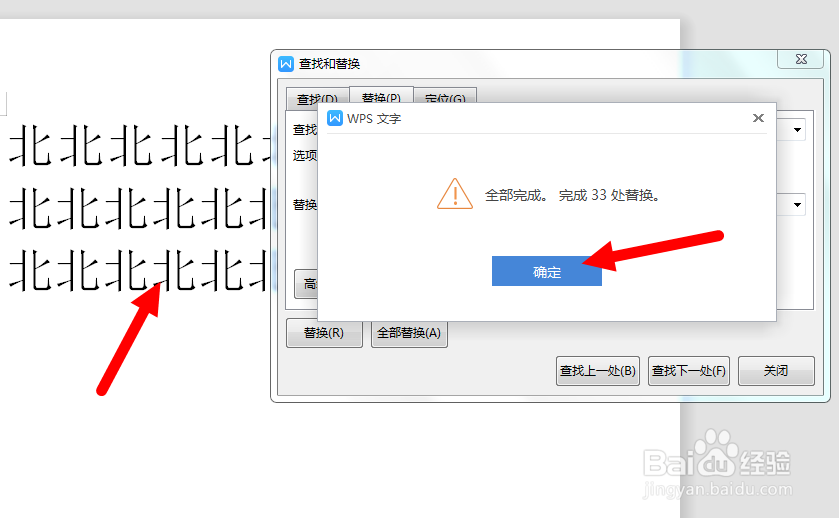 注意事项
注意事项在文档内容较多的时候,这种方法显得尤为方便
喜欢请投票多谢。
替换WORD文档查找WINDOWSWPS版权声明:
1、本文系转载,版权归原作者所有,旨在传递信息,不代表看本站的观点和立场。
2、本站仅提供信息发布平台,不承担相关法律责任。
3、若侵犯您的版权或隐私,请联系本站管理员删除。
4、文章链接:http://www.1haoku.cn/art_1189091.html
上一篇:如何区别潘多拉正品跟高仿?
下一篇:云闪付app如何设置付款时自动使用红包抵扣
 订阅
订阅